Запуск теста#
Пользователь может запустить тест, если у него есть права на запуск тестов. Права настраивают пользователи с типами прав Владелец команды, Управление всеми пользователями и Управление зарегистрированными пользователями. Подробнее см. раздел Права доступа.
Чтобы запустить тест, воспользуйтесь одним из способов:
нажмите на кнопку Запустить тест сразу после создания или редактирования теста;
в разделе Тесты нажмите на кнопку
 для необходимого теста и нажмите на кнопку Запустить тест на вкладке Профиль нагрузки.
для необходимого теста и нажмите на кнопку Запустить тест на вкладке Профиль нагрузки.
Тест запустится через некоторое время.
Примечание
Если нет свободных ресурсов, то текущий тест будет поставлен в очередь.
Детализация теста#
Запущенный тест отображается в разделе Запуски в области Запущенные тесты:

Чтобы следить за выполнением теста, перейдите по ссылке Детализация теста. Откроется страница, которая содержит:
Параметры запуска. Тип нагрузки, комментарий и общая продолжительность запуска теста:
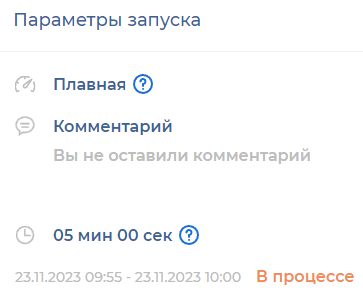
Текущие показатели. Средние показатели запуска теста за последние 10 секунд:
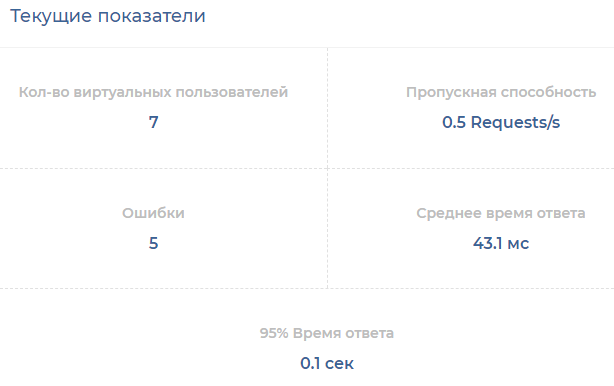
Пропускная способность. График количества успешных запросов в секунду и количества ошибок относительно времени запуска теста:
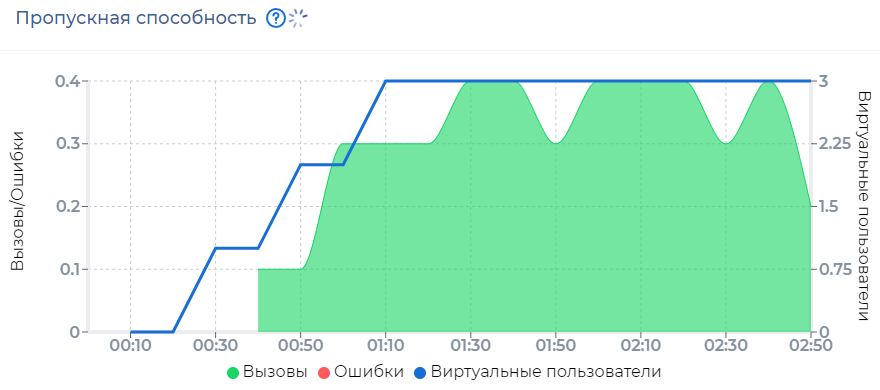
Время ответа. График 95 перцентиль времени отклика относительно количества виртуальных пользователей:
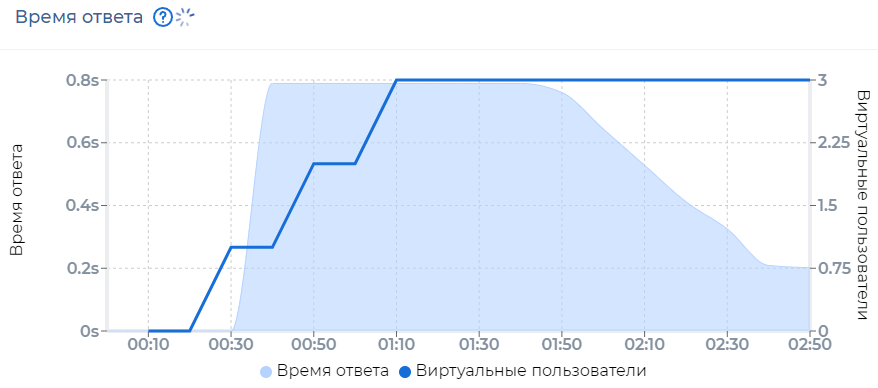
См.также
Остановка теста#
Чтобы остановить тестирование, воспользуйтесь одним из способов:
в разделе Запуски в области Запущенные тесты нажмите на кнопку
 ;
;на странице детализации теста нажмите на кнопку Остановить.
Тест прекращается через некоторое время.
Просмотр результатов#
После завершения теста доступны:
лог-файл JMeter:

графики Пропускная способность и Время ответа;
статус выполнения SLA. Также SLA можно добавить после завершения теста. Подробнее см. раздел Настройка SLA.
Примечание
Если завершенный тест удовлетворяет условиям тренд-отчета, то тренд-отчет обновится. Подробнее см. раздел Тренд-отчеты.
Подробнее см. раздел Анализ результатов тестов.
Отладочные тесты#
Отладка позволяет проверить тест. Пользовательские настройки теста переопределяются:
тест выполняется с 1 виртуальным пользователем в каждой группе;
тест длится 5 минут, или выполняется 10 итераций теста, что наступит раньше.
Чтобы запустить отладочный тест, на вкладке Профиль нагрузки установите переключатель Отладочный тест и нажмите на кнопку Запустить.
Просмотр подробных данных о запросах и ответах#
Подробная информация о запросах и ответах при отладке теста содержится в файле debug.jtl. Ссылка на файл появляется после завершения отладочного теста:
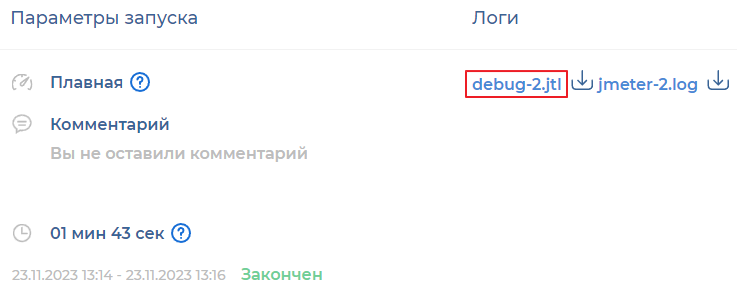
Подробнее о JTL-файлах см. в Apache JMeter Wiki.